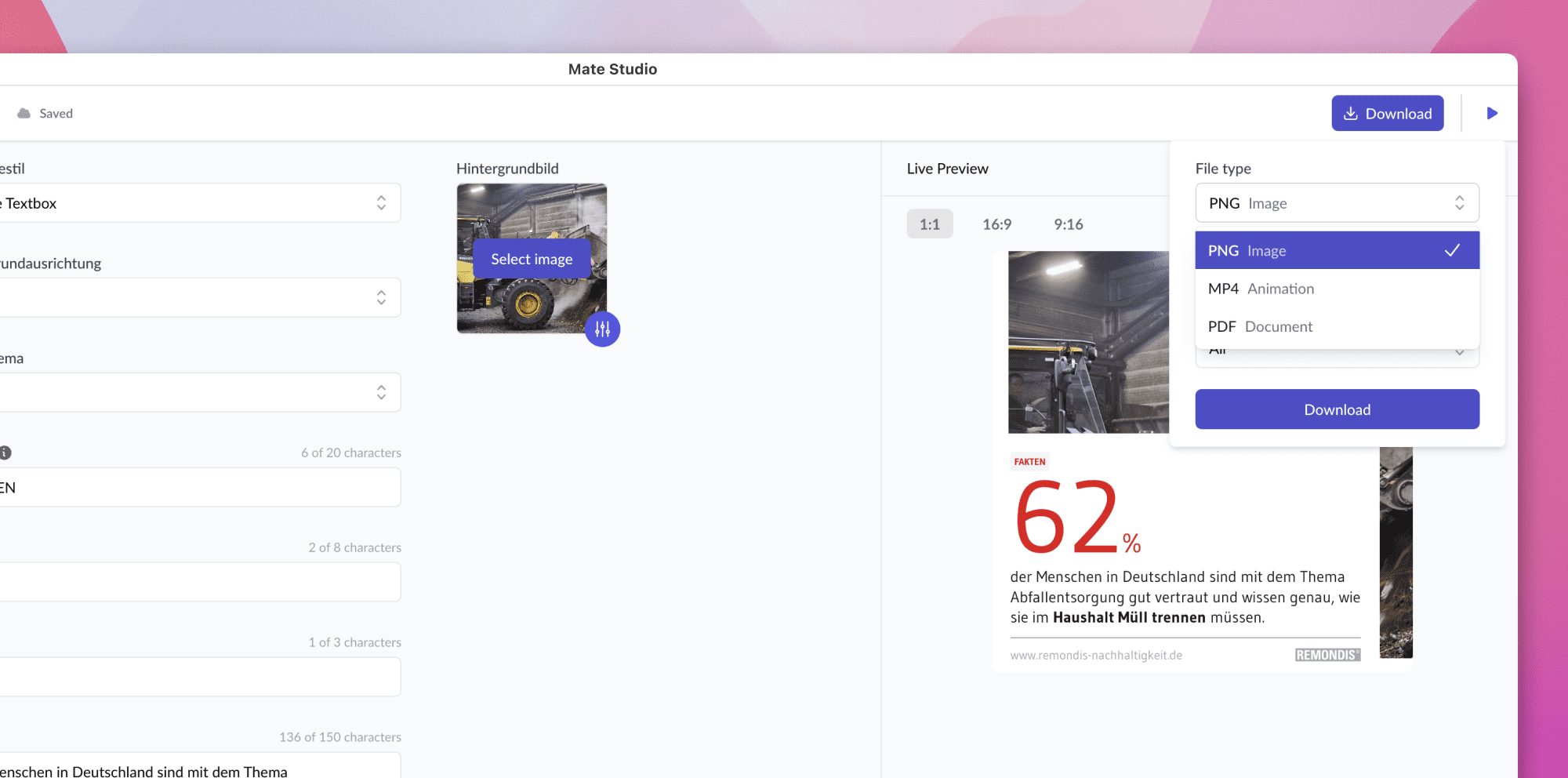Post erstellen und exportieren
Der Editor
Willkommen im Editor von Mate. Hier kannst du deine individuellen Templates auf Basis der verschiedenen Inputvariablen bearbeiten und in Folge dessen dann exportieren.
Jedes Template ist mit verschiedenen Input-Variablen ausgestattet. Abhängig vom Template können dies Text- und Bild Variablen sein, sowie Switches, um Elemente aus- und einzublenden als auch Selektoren um in ein anderes Design Schema innerhalb deines Templates zu wechseln.
Die Textvariablen sind mit unverbindlichen Zeichen Limits ausgestattet, um dir ein gefühl für die maximale Länge des Textes zu geben. Du kannst die Limits überschreiten, jedoch wird dadurch die Performance des Posts eingeschränkt, da jeder Social Media Algorithmus dein Visual auf zu viel Text überprüft. Außerdem kann die Formatierung des Templates durch Überschreiten der Zeichen Limits gebrochen werden.
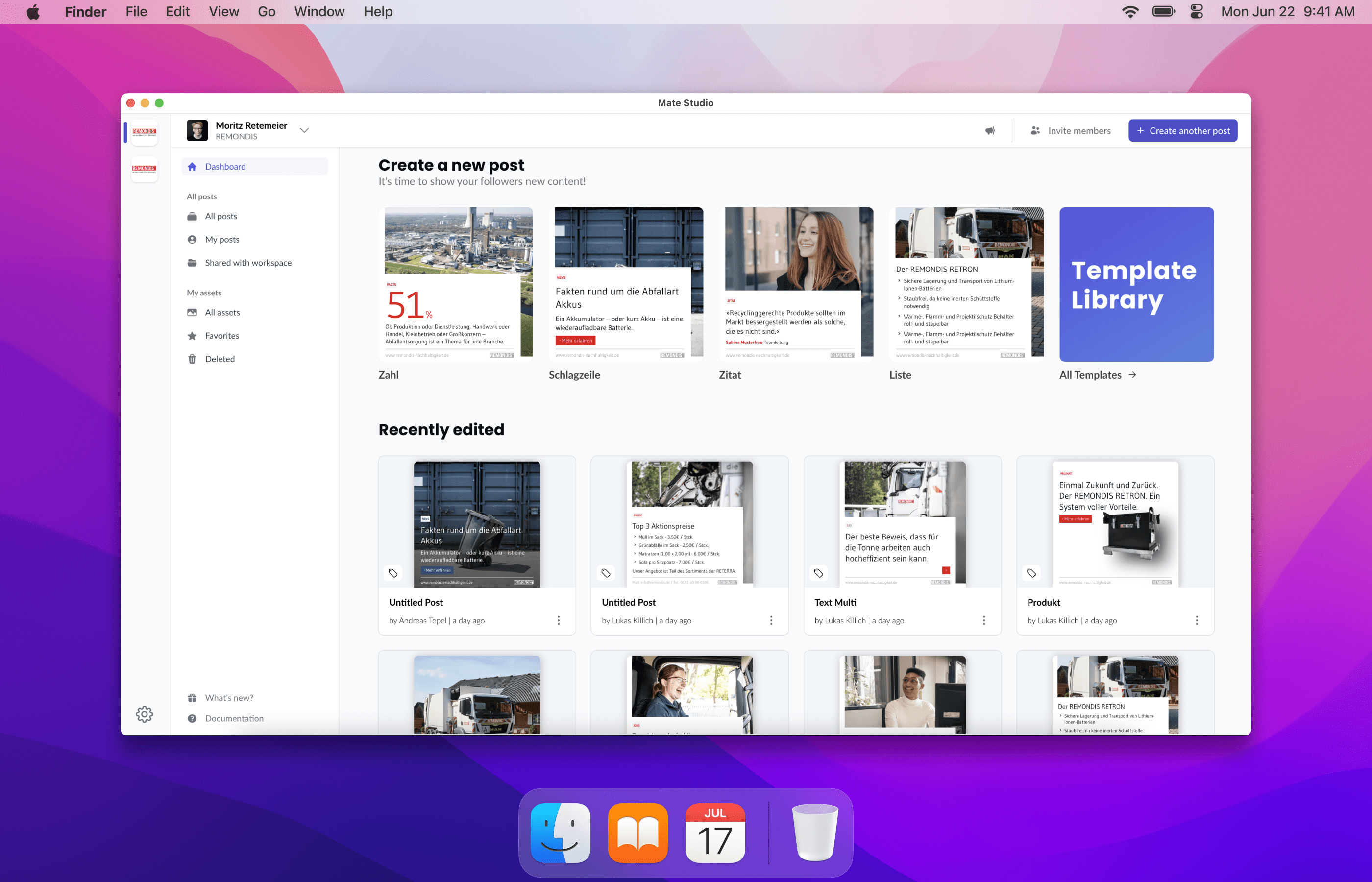
Bildupload
Sofern dein Template eine Bildvariable hat, kannst du dieses über den Button “Select Image” bearbeiten. Es öffnet sich ein Pop-up Fenster. Du hast nun die Möglichkeit ein Bild aus deiner existierenden Asset-Bibliothek zu wählen oder ein neues Bild hochzuladen. Darüber Hinaus kannst du links über das Menü auch auf die Bilddatenbank von “Unsplash” zu greifen und ein passendes Bild für deinen Beitrag suchen.
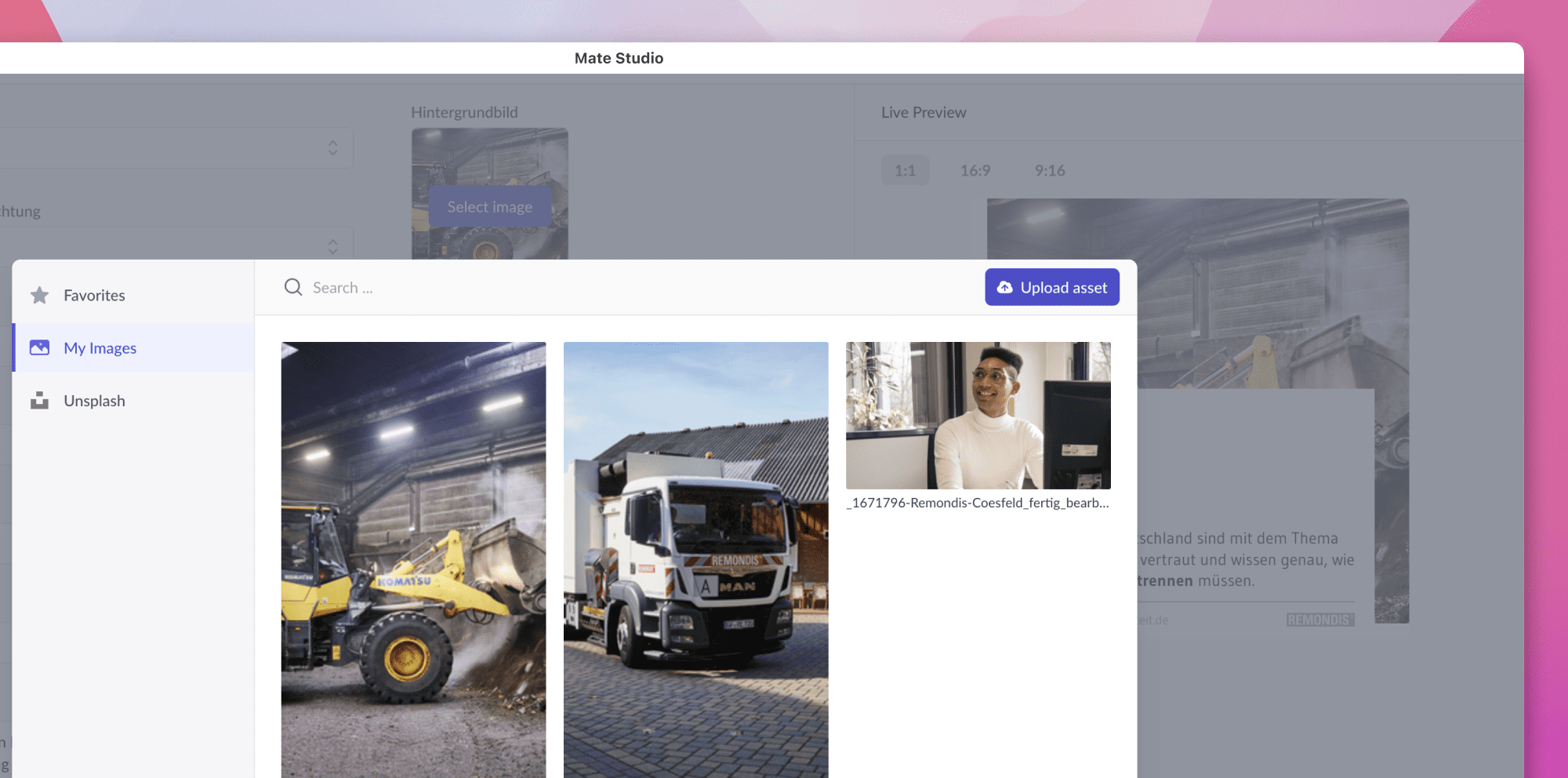
Bild-Editor
Mit dem Bild-Editor hast du die Möglichkeit deine Bilder direkt in Mate an den gewünschten Post anzupassen. Du musst also nicht mehr hin und herswitchen, wenn ein Bild mal nicht 100-prozentig in dein Visual passt!
Klicke dazu einfach auf das “Zuschneiden-Symbol” rechts unten an dem Inputfeld für das eingesetzte Bild.
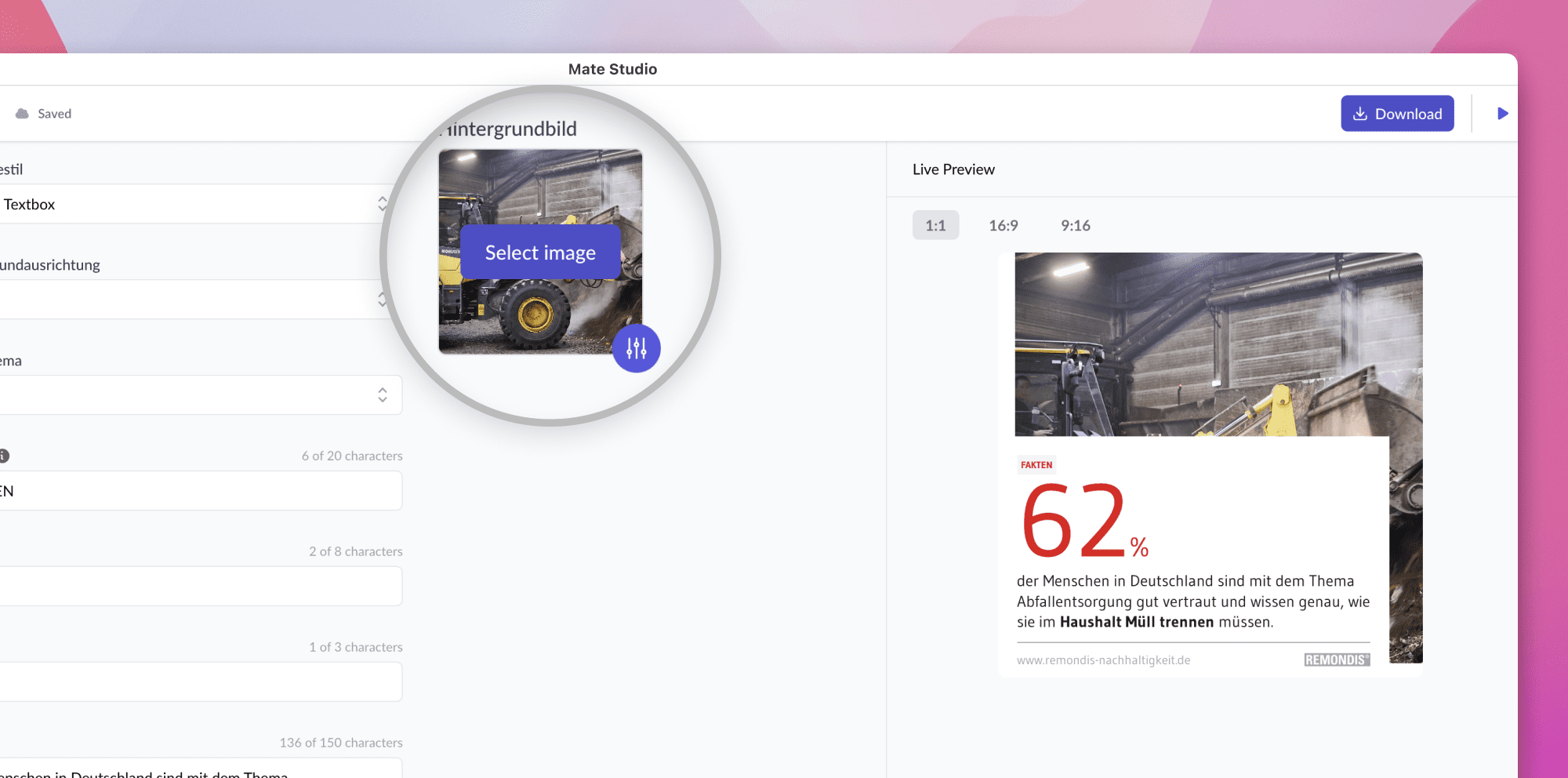
Es öffnet sich der Bild-Editor und du hast nun die Möglichkeit dein Bild…

- zu beschneiden,
- zu drehen,
- einen Filter drüber zu legen,
- oder die Helligkeit, den Kontrast, die Sättigung etc. für das Finetuning anzupassen.
Auf der linken Seite im Bild-Editor siehst du dein Bild in voller Größe und auf der rechten Seite deinen zu erstellenden Post, welcher sich bei jeder Änderung am Bild automatisch anpasst. Hierdurch kannst du direkt sehen, ob das Bild so perfekt in deinem passt, ohne den Editor schließen und wieder öffnen zu müssen.
Export
Oben rechts über deinem Post hast du die Möglichkeit deinen fertig bearbeiteten Post zu exportieren. Du kannst auswählen, ob du diesen als .png, .pdf, oder .mp4-Datei exportieren möchtest. Parallel dazu, kannst du auswählen, in welchen Abmessungen du deinen Beitrag exportieren möchtest. Die Abmessung an sich und auch die Anzahl der Abmessungen ist abhängig von deiner Template Bibliothek. Sofern du einen Beitrag statisch exportierst, also als .png oder .pdf hast du noch die Möglichkeit zu wählen, welche Seiten du exportieren möchtest. Bei einem Video Export ist dies nicht möglich.